Как подключить камеру к компьютеру
10 июля 2020ЛикбезУстройства
Общайтесь по видеосвязи, сохраняйте отснятый материал или организуйте видеонаблюдение с помощью этих простых инструкций.
Поделиться
0Как подключить цифровую камеру к компьютеру
Фото: cottonbro / PexelsЦифровые камеры часто подключают к ПК, чтобы скопировать отснятый материал. Это простая процедура, которая выполняется примерно одинаково для всех моделей.
- Включите камеру и подсоедините её к компьютеру через USB-кабель, который поставлялся с ней в комплекте.
- Откройте меню подключённых устройств на своём ПК. К примеру, в Windows это раздел «Мой компьютер» или «Этот компьютер», а в macOS — Finder.
- Кликните по значку камеры и найдите директорию с медиафайлами. После этого вы сможете скопировать их в память ПК, перетащив в любую папку.
- Если компьютер не видит камеру, что может произойти на старом ПК, попробуйте установить её драйвер.
 Необходимое ПО можно найти на диске, если он продавался с камерой, или на сайте производителя.
Необходимое ПО можно найти на диске, если он продавался с камерой, или на сайте производителя. - Если под рукой нет кабеля, можете попробовать скопировать файлы на компьютер через карту памяти. Вытащите её из камеры и вставьте в картридер своего ПК. Многие стационарные компьютеры и почти все ноутбуки имеют соответствующий разъём. После этого карта памяти должна отобразиться в системе как обычная флешка, и вы сможете скопировать с неё нужные данные.
Как подключить веб-камеру к компьютеру
Фото: M Ameen / PixabayПодсоединив веб-камеру, вы сможете общаться по видеосвязи через приложения вроде Skype или Zoom. Как правило, подключение происходит автоматически и не требует никаких настроек.
- Присоедините веб-камеру к компьютеру через USB-кабель. Если на устройстве есть кнопка включения, нажмите на неё.
- Откройте программу, в которой вы собираетесь использовать камеру, и попробуйте позвонить или принять видеовызов.
- Если устройство не работает, зайдите в настройки текущей программы и убедитесь, что источником видео выбрана подключённая камера.
 К примеру, в Skype это можно проверить в разделе «Настройки» → «Звук и видео», а в приложении Zoom — в меню «Настройки» → «Видео».
К примеру, в Skype это можно проверить в разделе «Настройки» → «Звук и видео», а в приложении Zoom — в меню «Настройки» → «Видео». - Если камера не работает и не отображается ни в одной программе, зайдите на сайт производителя и поищите, нет ли для вашей камеры специального ПО. Установите его и снова попробуйте использовать устройство для видеосвязи.
Сейчас читают 🔥
- Как скачать видео с YouTube на любое устройство
Как подключить IP-камеру к компьютеру
Фото: PhotoMIX / PexelsIP-камеры подключаются к компьютеру через сетевой кабель или Wi-Fi для организации видеонаблюдения.
- Подключите IP-камеру к розетке или блоку питания. Но если камера и ваш роутер поддерживают технологию PoE (уточняйте в документации), то в этом действии нет нужды: устройство будет заряжаться прямо по интернет-кабелю от маршрутизатора.

- Подключите камеру с помощью интернет-кабеля к порту LAN роутера. Убедитесь, что маршрутизатор включён и настроен.
- Установите на компьютер ПО для настройки камеры. Чаще всего оно продаётся в комплекте с устройством. Если не находите его в коробке, поищите на сайте производителя камеры.
- Запустите программу и следуйте её инструкциям. Обычно такое ПО позволяет настраивать проводное или Wi-Fi-подключение камеры, а также управлять видеотрансляцией и записью. Подобные программы работают по-разному в зависимости от конкретного производителя. Если ваше ПО не настраивает камеру автоматически или не отображает подсказок, поищите инструкцию на официальном сайте.
В качестве беспроводной IP-камеры также можно использовать смартфон. Для этого достаточно установить на него одну из специальных программ, а затем через браузер компьютера просматривать и управлять видео.
Как подключить аналоговую камеру к компьютеру
Фото: Tuur Tisseghem / PexelsЕсли вместо цифровой вы всё ещё используете аналоговую камеру, подключить её к компьютеру без дополнительных устройств не выйдет. Есть по меньшей мере три типа гаджетов, которые помогут:
Есть по меньшей мере три типа гаджетов, которые помогут:
- Плата видеозахвата — вставляется внутрь системного блока и содержит видеовходы для подключения камер. Подходит только для стационарных компьютеров.
- Видеосервер — внешняя коробочка, которая подключается через сетевой кабель к компьютеру и через BNC-кабель к камере.
- USB-преобразователь видео — специальный видеокабель с переходником. Самый дешёвый вариант, но может снижать качество видео.
Все перечисленные устройства выполняют одну задачу — преобразуют аналоговый сигнал в цифровой, чтобы вы могли вывести видео на монитор компьютера. К каждому прилагается специальное ПО для быстрой настройки.
Читайте также 🎥💻🖱
- Как подключить второй монитор к компьютеру
- Как подключить две пары AirPods к одному iPhone или iPad
- Как подключить компьютер к компьютеру
- Как подключить проводные и беспроводные наушники к компьютеру
- 7 способов подключить телефон к телевизору
Как подключить камеру заднего вида своими руками к магнитоле, планшету и навигатору
В бюджетных автомобилях штатная камера заднего вида редко предусмотрена для базовых комплектаций.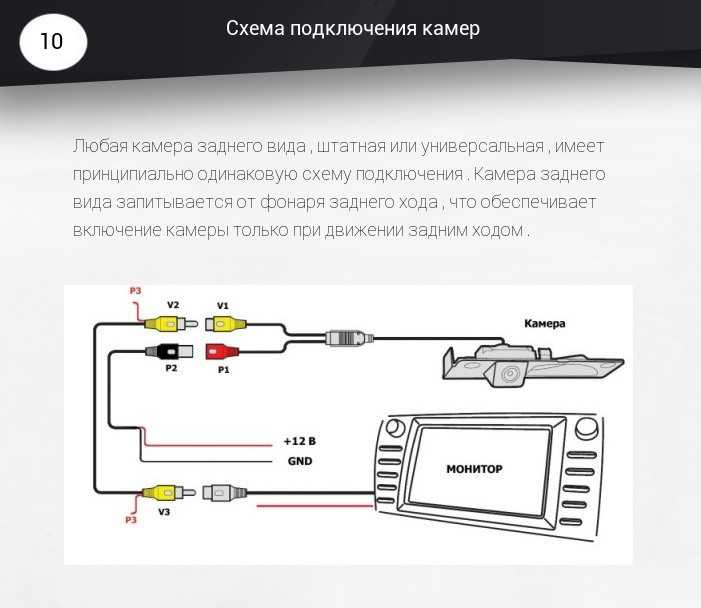 Чаще всего автопроизводители предлагают ее как дорогую дополнительную опцию. Многие российские автолюбители покупают отдельную камеру заднего вида и устанавливают ее самостоятельно. Для этого не нужно кардинально модернизировать электропроводку автомобиля. Подключение камеры заднего вида своими руками требует элементарных навыков электромонтажа, опыта разборки нескольких элементов салона и кузова. Установка камеры улучшит условия безопасной парковки, наблюдения за дорогой в сложных трафиках дорожного движения
Чаще всего автопроизводители предлагают ее как дорогую дополнительную опцию. Многие российские автолюбители покупают отдельную камеру заднего вида и устанавливают ее самостоятельно. Для этого не нужно кардинально модернизировать электропроводку автомобиля. Подключение камеры заднего вида своими руками требует элементарных навыков электромонтажа, опыта разборки нескольких элементов салона и кузова. Установка камеры улучшит условия безопасной парковки, наблюдения за дорогой в сложных трафиках дорожного движения
Выбор камеры заднего вида
Миниатюрные камеры заднего вида не нужно путать с оптическими датчиками.
Установка камеры становится первой операцией монтажа, вне зависимости от выбора проецирующего устройства. При выборе камеры нужно учитывать несколько важных моментов:
- Угол обзора. Нормальным считается угол обзора в 110 – 120 градусов. Водители, выбирающие камеры с большим углом обзора (до 180 градусов), могут лучше оценивать дорожную обстановку, но должны учитывать панорамный эффект, искажающий реальные размеры изображения.

- Разрешение и чувствительность. Стандартное разрешение 628 х 582 пикселей устраивает большинство рядовых водителей, увеличение качества изображения для задней паковочной видеокамеры не имеет смысла. При выборе цветового сенсора (CCD или CMOS) нужно учитывать, что CCD передает более качественное изображение, балансирует цвета, но гораздо дороже. Сенсоры CMOS хуже работают при слабом освещении, при дневном свете обеспечивают приемлемое качество цвета.
- Наличие инфракрасной подсветки. Дополнительная подсветка при достаточном количестве света обеспечивает лучшее качество цветного изображения. При малом освещении инфракрасный источник позволяет рассмотреть дорогу сзади в черно-белом виде на расстояние до пяти метров.
- Формат видеоизображения. Выбирая из трех форматов, которыми может быть оборудована камера (SECAM, NTSC, PAL) нужно учесть, на монитор какого типа будет выводиться видеоизображение. Несовпадение форматов сделает покупку и установку камеры бессмысленной.
- Способ передачи сигнала.
 Разделение камер на проводные и беспроводные влияет на стоимость и возможность подключения. Проводные видеокамеры универсальны, их можно подключить ко всем типам мониторов. Камеры, оборудованные передающим и приемным модулями, часто могут передавать изображение только на навигатор.
Разделение камер на проводные и беспроводные влияет на стоимость и возможность подключения. Проводные видеокамеры универсальны, их можно подключить ко всем типам мониторов. Камеры, оборудованные передающим и приемным модулями, часто могут передавать изображение только на навигатор. - Комплектацию кабелями. Предпочтительно, чтобы камера была укомплектована трехжильным видеокабелем с дополнительным проводом возбуждения, провод питания может быть двухжильным. Имеет значение и длина кабелей. Стандартной длины (2-3 метра для видеокабеля, метр – для силового провода) может не хватить для подключения камеры в вашей модели авто.
- Материал корпуса. Опытные автолюбители выбирают камеры в металлическом корпусе, считая его более прочным и долговечным, чем пластмассовый.
- Вариативность места установки. Существуют камеры, вмонтированные в рамку автомобильного номера, устройства в отдельном корпусе. Отдельная видеокамера предполагает выбор нескольких мест установки, удобных для водителя.

Остальные стандарты видеокамер (наличие парковочных линий, вольтаж питания, защита от грязи) у большинства моделей совпадают.
Многие автолюбители считают наиболее удобными камеры заднего вида, укомплектованные монитором, вмонтированным в зеркало заднего вида.
Отрицать удобство такого устройство трудно. Монитор включается при начале реверсного движения, позволяет видеть дорожную обстановку в хорошем разрешении. Основным недостатком таких гаджетов становится высокая цена, недоступная многим категориям автолюбителей.
Менее удобна камера заднего вида, укомплектованная складным миниатюрным дисплеем, который можно разместить на приборной панели
Главным недостатком таких устройств становится загромождение обзора, особенно, если в машине уже установлен видеорегистратор, навигатор, отдельный детектор радаров. Автолюбители считают более практичным использовать дисплей одного из существующих устройств. Купив камеру заднего вида любого типа (с монитором или без), ее нужно установить в задней части машины.
Практические операции по установке видеокамеры
Мы не рассматриваем установку камеры за задним стеклом автомобиля. При такой установке камера бликует, не позволяет видеть ближние препятствия сзади. Не стоит опасаться вандализма, камера с вырванными проводами не представляет интереса для покупателей, но лучше замаскировать ее в заднем бампере или под крышкой багажника.
Если камера вмонтирована в рамку номерного знака, у вас нет других вариантов установки. При выборе места большинство опытных механиков считает более удобным установку камеры над номерным знаком, под углом к поверхности дороги.
В любом случае, для установки камеры потребуется:
- установить видеокамеру в намеченное место;
- подключить питание камеры;
- вывести видеокабель в переднюю часть салона машины;
- подключить видеокабель к монитору для передачи изображения.
Действия по монтажу видеокамеры зависят от вашей модели автомобиля (седан, хэтчбек, кроссовер) и места установки. Для этого можно использовать имеющиеся отверстия в бампере, крышке пятой двери или прорезать новые установочные места. Может понадобиться демонтаж бампера, установка на внутренней стороне кузовной детали дополнительных кронштейнов для крепления видеокамеры (металлических пластин).
Для этого можно использовать имеющиеся отверстия в бампере, крышке пятой двери или прорезать новые установочные места. Может понадобиться демонтаж бампера, установка на внутренней стороне кузовной детали дополнительных кронштейнов для крепления видеокамеры (металлических пластин).
Наиболее удобным способом запитать видеокамеру большинство специалистов считают подключение силового провода к левому заднему фонарю. Для этого может потребоваться разборка порога багажника, левой части обшивки. Разъединив колодку заднего фонаря, нужно мультиметром (при включенном заднем свете) найти контакт подачи электропитания.
У большинства моделей видеокамер три выходящих провода маркируются цветами. Для плюсового провода питания применяется красный цвет, для минусового – черный. Желтой маркировкой обозначен видеокабель. Красный провод подключается в контакт фонаря, черный замыкается на кузов машины. Не лишним будет снабдить плюсовой провод дополнительным предохранителем (0,5 – 1А) в цепи.
Самым простым способом прокладки видеокабеля станет его крепление по левому борту салона под снятыми накладками порогов и обшивкой пола. Для крепления кабеля можно использовать специальный скотч или пластиковые зажимы. Все операции монтажа заканчиваются установкой снятых элементов кузова и салона на штатные места. Окончательно закреплять винты и клипсы обшивки нужно только после тестирования работы камеры, убедившись в нормальной работе.
Для крепления кабеля можно использовать специальный скотч или пластиковые зажимы. Все операции монтажа заканчиваются установкой снятых элементов кузова и салона на штатные места. Окончательно закреплять винты и клипсы обшивки нужно только после тестирования работы камеры, убедившись в нормальной работе.
Для начинающих автолюбителей наибольшую сложность представляет подключение видеокабеля к доступному монитору. Большинство владельцев бюджетных версий машин считают наиболее удобным способом подключение камеры к дисплею автомагнитолы.
Подключение камеры к магнитоле (дисплею автомагнитолы)
Подключение видеокамеры возможно только к магнитолам с жидкокристаллическим дисплеем размером не менее 3 – 4 дюймов. Мониторы меньших размеров не дадут нужного качества изображения. Свободный разъем видеокабеля подключается к специальному выходу головного устройства (для поиска обратитесь к инструкции магнитолы). Если такой выход не предусмотрен, возможно подключение к выходу с маркировкой VIDEO IN. При несовпадении гнезд и штекеров, понадобится покупка адаптера.
При несовпадении гнезд и штекеров, понадобится покупка адаптера.
Подробно посмотреть, как подключить камеру заднего вида к магнитоле, можно на видео:
После подключения камеры к жидкокристаллическому дисплею качественной автомагнитолы, выдается «картинка» приличного качества.
На изображении хорошо виден «зеркальный» эффект при работе видеокамеры, к которому легко привыкнуть после нескольких дней использования парктроника.
Чтобы привыкнуть к масштабам, можно выйти и рассмотреть реальное расстояние между автомобилями, оценить промежуток, остающийся до препятствия.
Подключение видеокамеры к навигатору и навигационным устройствам
Подключение задней камеры без собственного монитора к навигатору логично.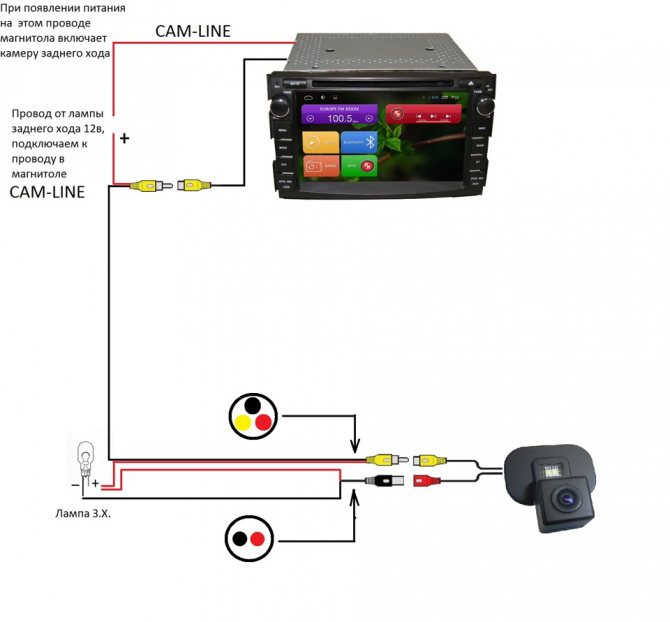 Не загромождая «торпедо» или центральную консоль лишним экраном, вы используете уже привычное установленное устройство. Вопросы, как подключить камеру заднего вида к навигатору, не возникают при покупке устройства, для которого такая возможность запланирована.
Не загромождая «торпедо» или центральную консоль лишним экраном, вы используете уже привычное установленное устройство. Вопросы, как подключить камеру заднего вида к навигатору, не возникают при покупке устройства, для которого такая возможность запланирована.
На упаковке таких навигаторов обозначена возможность подключения видеокамеры, в инструкции прописаны необходимые действия пользователя при подключении. В комплект навигатора могут входить адаптеры под разъемы популярных моделей видеокамер.
Если камера заднего вида уже установлена, автолюбителю остается только воткнуть штекер от видеокамеры в нужный разъем.
При отсутствии штатного подключения видеокамеры нужно приобрести дополнительные кабеля, штекеры, специальный переходник. Принципиальная схема подачи питания от заднего фонаря, прокладки электропроводки к проецирующему устройству не изменяется.
Переходник от RCA на вход в навигатор (его в быту часто называют «тюльпаном») нужен только при отсутствии входа AVI.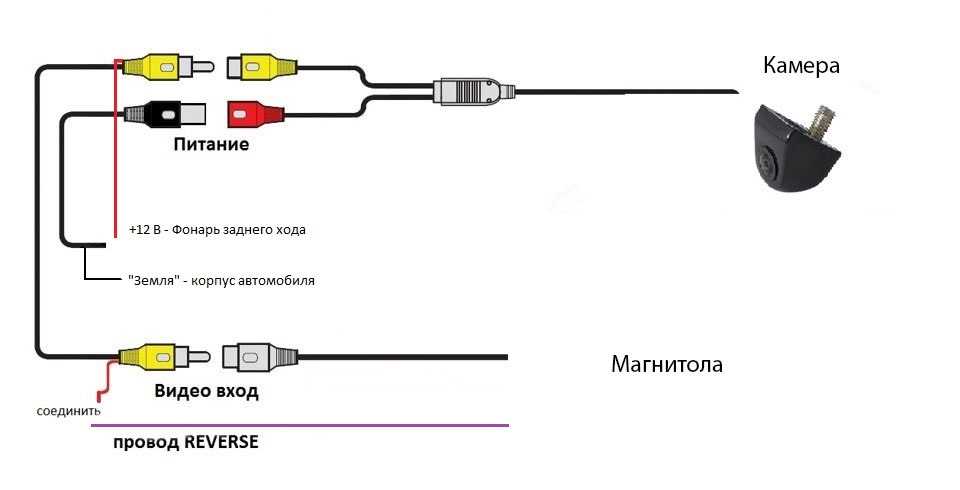 Для навигаторов, оборудованных таким входом, часто подходит штатный разъем видеокабеля.
Для навигаторов, оборудованных таким входом, часто подходит штатный разъем видеокабеля.
Подключение камеры заднего вида к планшету и мобильным электронным гаджетам
Из всех видов электронных носимых устройств (ноутбуков, смартфонов) планшет наиболее удобен для подключения задней видеокамеры. Для работы подходит размер экрана монитора, качество разрешения. Плоский корпус планшета позволяет выбрать несколько вариантов удобной установки.
Зачастую у владельцев машин с примитивной магнитолой, без навигатора, не остается другого выхода, как подключить камеру заднего вида к планшету. Для подключения проводной видеокамеры потребуется покупка ТВ-тюнера (по виду похож на флешку) со штекером для видеовхода.
В Интернете легко найти конструкции самодельных штативов под планшеты, которые позволяют легко устанавливать и снимать мобильное устройство на «торпедо» или центральной консоли. Для небольших планшетов можно устроить специальное гнездо на обратной стороне солнцезащитного козырька.
Для планшетов с операционной системой «Android» нужно, чтобы модель видеокамеры была адаптирована к «операционке», планшет должен быть оборудован USB портом. В некоторых случаях потребуется установка дополнительного программного обеспечения.
Заключение
Правильно установленная и подключенная камера заднего вида обеспечит более качественный обзор по сравнению с видом из боковых зеркал и салонного зеркала, уберет «мертвые» зоны, покажет пни, парковочные столбики, ямы в асфальте.
Установка парковочной или обзорной камеры заднего вида, не требуя больших усилий, улучшает безопасность парковки и движения задним ходом. Если у вас нет навыков самостоятельной работы с автомобилем, подключения электронных устройств, для установки камеры нужно обратиться к опытным специалистам.
Программное обеспечение
Переключить навигацию
Поиск
- сравнить продукты
загрузок приложений
Приложение RoadVue для RVS-83112-Wifi Магазин приложений RoadVue RoadVue 2.
 0 Магазин Google Play
0 Магазин Google PlayПриложение MobileMule™ для Android (Приобретение MobileMule до июня 2019 г.)* Приложение MobileMule позволяет удаленно получать доступ к живым и записанным материалам с мобильного видеорегистратора, даже когда ваш автомобиль находится в дороге >> Скачать здесь
Приложение RV-Eye Просмотр камеры на мобильном устройстве Магазин приложений RV-Eye Магазин Google Play RV-Eye
GoVue App 2.0 Для RVS-020913* GoVue App StoreGoVue Google Play Store
**Обратите внимание, что приложение MobileMule™ предназначено для устройств, приобретенных до июня 2019 г.. Приложение CMSV6 предназначено для всех цифровых видеорегистраторов, приобретенных после июня 2019 года.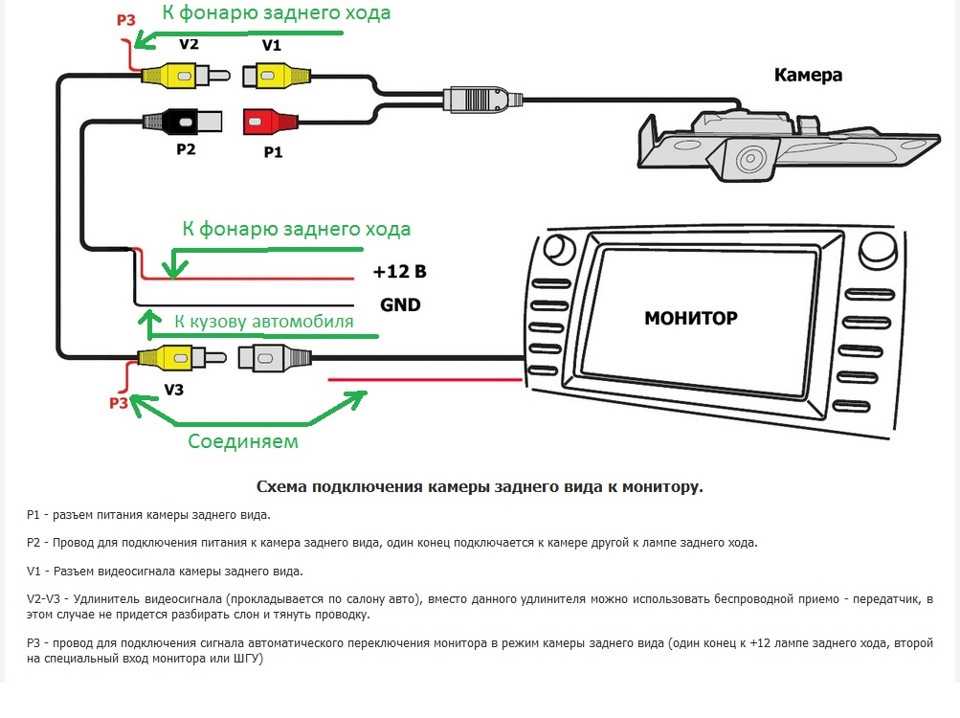
** Приложение Trong Setup предназначено исключительно для помощи в настройке системы, а не для просмотра отснятого материала.
Загрузка программного обеспечения и руководств
- Программное обеспечение Live View для настольных ПК Отслеживайте, просматривайте и загружайте свой мобильный видеорегистратор,
, даже когда автомобиль находится в дороге. >> Скачать здесь - Программное обеспечение жесткого диска Позволяет пользователю считывать информацию с жесткого диска на компьютере с кабелем USB-SATA >> Скачать здесь
- Desktop Video Player (MobileMule™) Воспроизведение загруженных видеоматериалов MobileMule™ >> Скачать здесь
- Руководство по жесткому диску Руководство по программному обеспечению жесткого диска >> Скачать здесь
- Программное обеспечение Live View для настольных ПК (покупка до июня 2019 г.) Отслеживайте, просматривайте и загружайте свой мобильный видеорегистратор,
, даже когда автомобиль находится в дороге. >> Скачать здесь
>> Скачать здесь - Руководство по проигрывателю видеоряда (PDF) Руководство по проигрывателю MobileMule™ >> Загрузить здесь
- Desktop Video Player (Trong™)
Найдите подходящее программное обеспечение для вашего устройства
Нажмите на таблицу ниже, чтобы загрузить программное обеспечение мобильного DVR. Обратите внимание, что, как указано в таблице, программное обеспечение отличается для продуктов, приобретенных до июня 2019 года.0003
8150 Series
8117 Series
6000 Series
Desktop Live View Software
Player Player (Mobilemule TM )
Desktop Live Software (Pre-June 2019 покупка)
Desktop Live Software (Pre-June 2019)
Moblemile Live. Приложение TM для Android (приобретение до июня 2019 г.)0107 TM )
TRONG TM APP (Google Play)
© 2007-2022 Rear View Safety, Inc.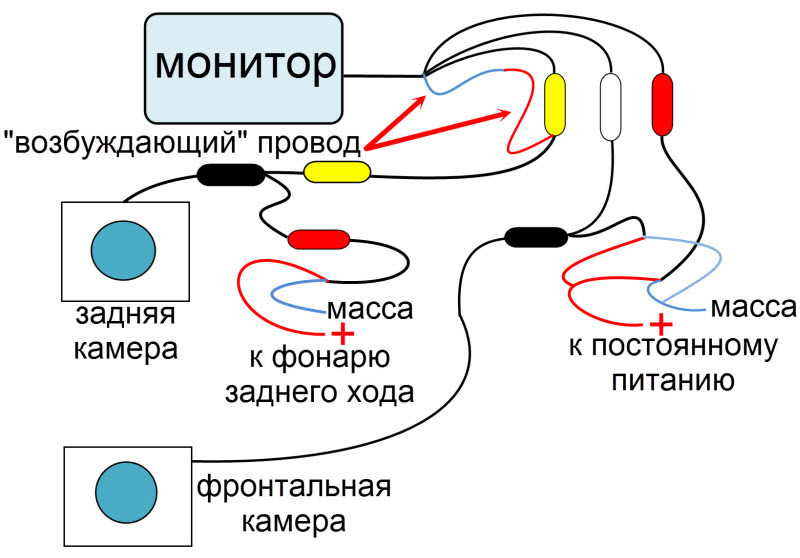 Все права защищены.
Все права защищены.
Audi Q5/Q7: Как установить камеру заднего вида
Audi предпочитает не включать камеру заднего вида в Q5/Q7 или полную систему MMI, если только вам не нужна GPS-навигация. Получение резервной камеры заводского качества требует небольшой работы, но мы покажем вам, как это сделать.
Бретт Фут — 5 мая 2016 г.
Этот артикул относится к Audi Q5/Q7 (2009–2016 гг.).
Нельзя отрицать, что камеры заднего вида являются одной из самых полезных функций безопасности, появившихся за последние годы, поэтому правительство распорядилось, чтобы к 2018 году они были стандартными для всех новых автомобилей. Камеры заднего вида не только спасают жизни, но и облегчают въезд и выезд с подъездных дорог и парковочных мест. С учетом того, что в настоящее время у большинства внедорожников и грузовиков есть массивная слепая зона, это хорошо по очевидным причинам. Если в вашем Q5/Q7 не была установлена камера заднего вида на заводе, вот как ее установить, чтобы вы тоже могли воспользоваться этими преимуществами.
Примером для этого руководства является Audi A4, но Q5/Q7 почти такие же; хотя некоторые винты могут быть немного в другом месте.
Необходимые материалы
- Инструмент для снятия пластиковых панелей (или шпатель с лентой)
- Крестообразная отвертка
- Головка 8 мм
- Трещотка
- Инструмент для снятия Audi AMI или кусок провода
Перед работой с любой электрической системой автомобиля необходимо отсоединить отрицательную (черную) клемму аккумуляторной батареи. Простое короткое замыкание или пережатый провод могут вывести из строя автомобильный компьютер или информационно-развлекательную систему и нанести ущерб на сотни долларов.
Шаг 1. Извлеките AMI из бардачка
Музыкальный интерфейс Audi (AMI) — это черный ящик на приборной панели, в котором хранятся все ваши любимые мелодии. Начните снимать его, сняв боковую панель на приборной панели со стороны пассажира. Инструмент для снятия панели идеален, но вы также можете использовать шпатель с лентой на конце (чтобы не поцарапать отделку) в крайнем случае. Удалите 8-миллиметровый болт под панелью. Откройте перчаточный ящик и снимите пять 8-миллиметровых болтов сверху и один сзади. Выверните два болта из-под нижней части перчаточного ящика. Используйте инструмент для удаления Audi AMI или кусок проволоки, чтобы удалить AMI из перчаточного ящика. Снимите 8-миллиметровый болт позади AMI.
Удалите 8-миллиметровый болт под панелью. Откройте перчаточный ящик и снимите пять 8-миллиметровых болтов сверху и один сзади. Выверните два болта из-под нижней части перчаточного ящика. Используйте инструмент для удаления Audi AMI или кусок проволоки, чтобы удалить AMI из перчаточного ящика. Снимите 8-миллиметровый болт позади AMI.
- Рисунок 1. Снимите боковую панель приборной панели со стороны пассажира.
- Рисунок 2. Снимите 8-миллиметровые болты внутри и снаружи перчаточного ящика.
- Рисунок 3. Извлеките AMI из перчаточного ящика.
Шаг 2. Снимите заводскую ветровую панель
Снимите пластиковую накладку вокруг ветровой панели, пройдясь по ее периметру с помощью пластикового поддевателя. Установите панель поверх приборной панели, чтобы не отсоединять подушку безопасности. Снимите четыре болта, удерживающие экран в приборной панели. Вытащите экран и отсоедините жгут сзади.
- Рис. 4. Подденьте окантовку вокруг экрана.

- Рисунок 5. Снимите четыре болта, удерживающие экран в приборной панели.
Шаг 3. Установка проводки камеры заднего вида
Подсоедините провод, снятый с заводского экрана, к основному жгуту комплекта камеры заднего вида. Подключите второй провод жгута к экрану. Протяните третий провод за приборной панелью в бардачок. Установите экран на приборную панель и замените винты и панель отделки. Подключите провод в перчаточном ящике к интерфейсному модулю камеры в слоте LVDS. Снимите желтую розетку с боковой приборной панели и замените ее розеткой и проводкой, входящими в комплект. Установите провод заземления на болт рядом с розеткой и подключите провод питания к блоку предохранителей в любой свободный разъем. Подключите конец жгута проводов к интерфейсу камеры. Подсоедините жгут проводов камеры к интерфейсу. Вставьте камеру в «задний» штекер и снова подключите АМИ. Подсоедините отрицательную клемму аккумулятора и убедитесь, что камера работает.
- Рис.


 Необходимое ПО можно найти на диске, если он продавался с камерой, или на сайте производителя.
Необходимое ПО можно найти на диске, если он продавался с камерой, или на сайте производителя. К примеру, в Skype это можно проверить в разделе «Настройки» → «Звук и видео», а в приложении Zoom — в меню «Настройки» → «Видео».
К примеру, в Skype это можно проверить в разделе «Настройки» → «Звук и видео», а в приложении Zoom — в меню «Настройки» → «Видео».

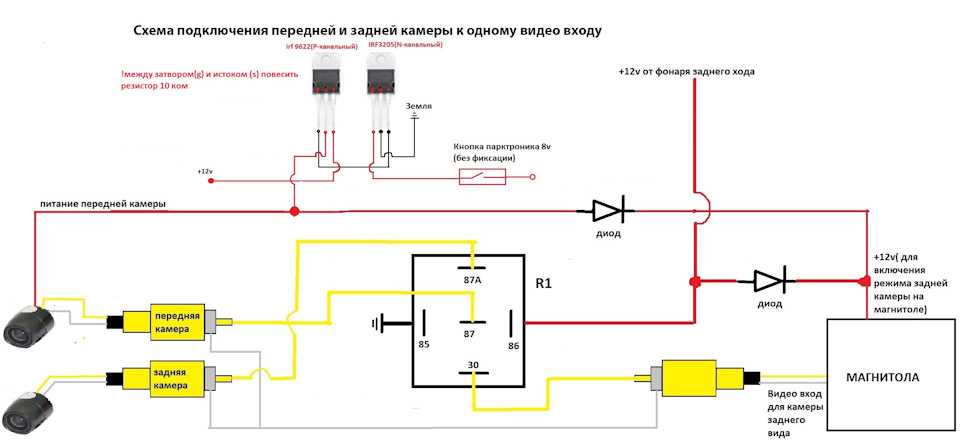 Разделение камер на проводные и беспроводные влияет на стоимость и возможность подключения. Проводные видеокамеры универсальны, их можно подключить ко всем типам мониторов. Камеры, оборудованные передающим и приемным модулями, часто могут передавать изображение только на навигатор.
Разделение камер на проводные и беспроводные влияет на стоимость и возможность подключения. Проводные видеокамеры универсальны, их можно подключить ко всем типам мониторов. Камеры, оборудованные передающим и приемным модулями, часто могут передавать изображение только на навигатор.
 0 Магазин Google Play
0 Магазин Google Play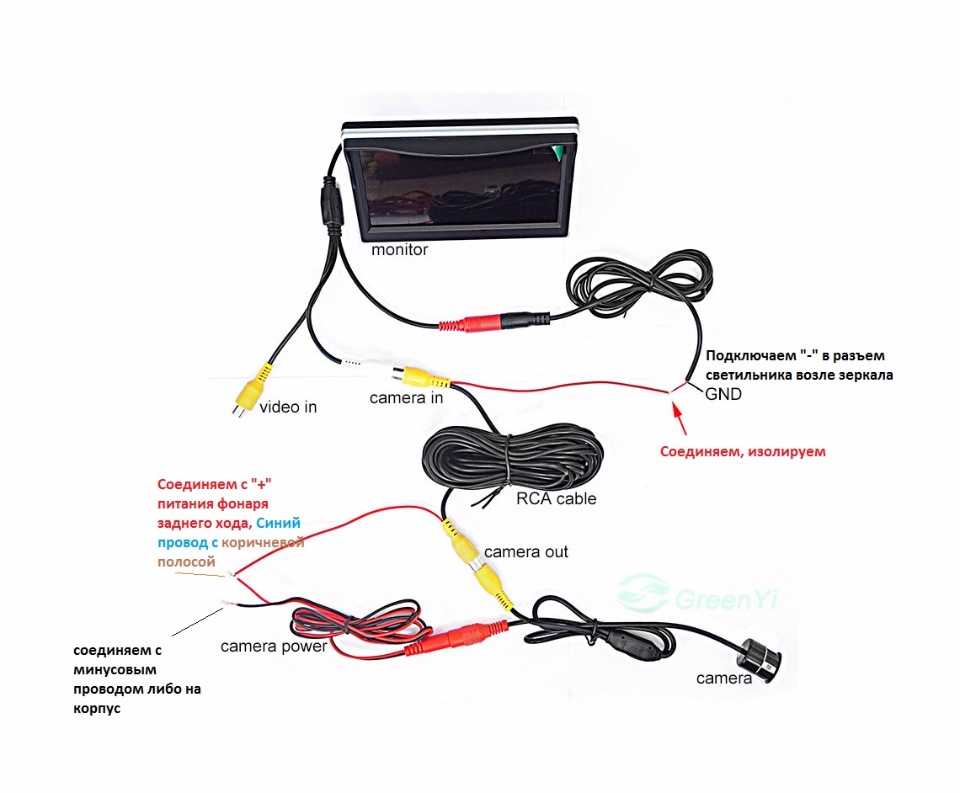 >> Скачать здесь
>> Скачать здесь
